docker 简介和基础
- 学习视频
- 一、简介
- 1、是什么
- 1.1、背景
- 1.2、docker 理念
- 2、容器与虚拟机比较
- 2.1 、容器发展简史
- 2.2 、传统虚拟机技术
- 2.3、 容器虚拟技术
- 2.4、 对比
- 二、安装
- 1 、安装 Vmware 虚拟机 和 centos 镜像
- 2、docker 的基本组成
- 2.1、镜像(image)
- 2.2、容器(container)
- 2.3、仓库(repository)
- 2.4、小总结
- 三、docker 平台架构图
- 四、docker 安装
- 1、确定为 CentOS7 及以上版本
- 2、卸载旧版本
- 3、yum 安装gcc相关
- 3.1、确保能上外网 (显示Wired Connected)
- 3.2、yum -y install gcc
- 3.3 、yum -y install gcc-c++
- 4、安装需要的软件包
- 5、设置stable 镜像仓库
- 6、更新yum 软件包索引
- 7、安装docker ce
- 8、启动docker
- 9、测试
- 10、卸载
- 五、配置阿里云镜像加速
- 六、运行机理
- 七、docker 为什么比虚拟机快
学习视频
尚硅谷Docker实战教程(docker教程天花板)
一、简介
1、是什么
1.1、背景
环境配置太麻烦。所以打包成镜像,然后在docker引擎上运行。问题完美解决(虚拟机)
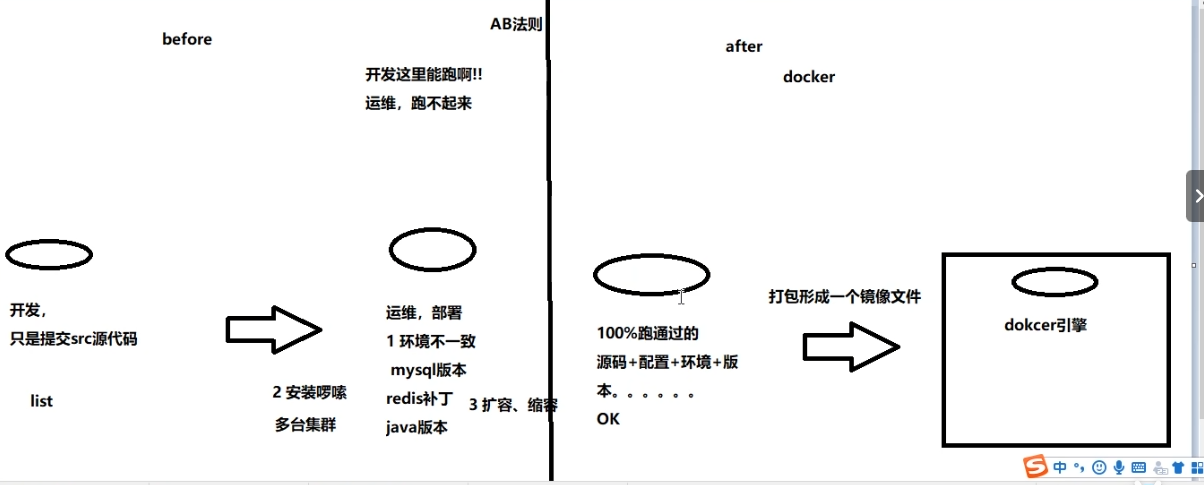
举例:搬家
以前每次班级不能保证,搬后和原来一模一样。总会丢东西或者布局不一样
有了docker,直接搬楼,全部移过去,包一样的
1.2、docker 理念
所有人都用虚拟机 在镜像文件上运行项目,这不就一致了。开发完的项目打包成镜像文件
一次镜像,处处运行
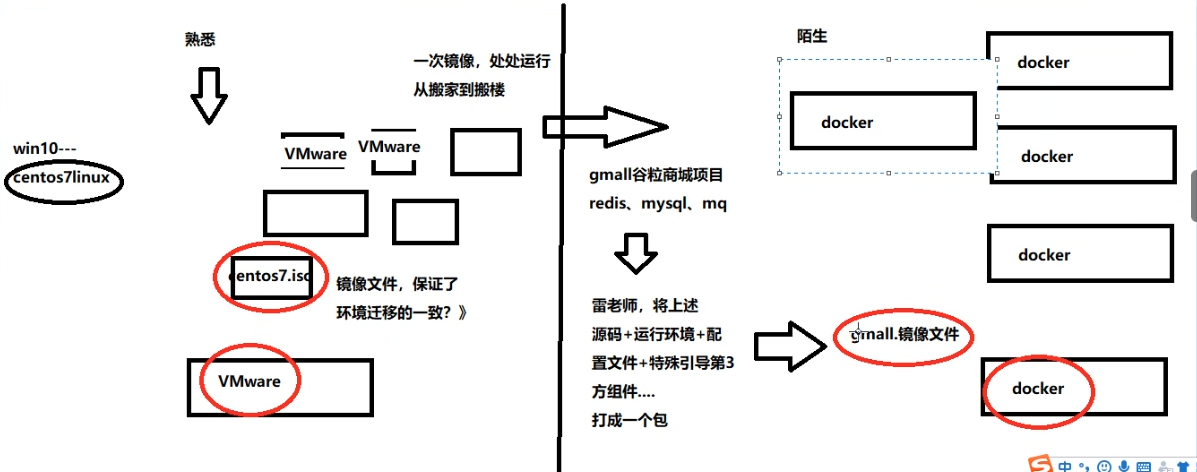
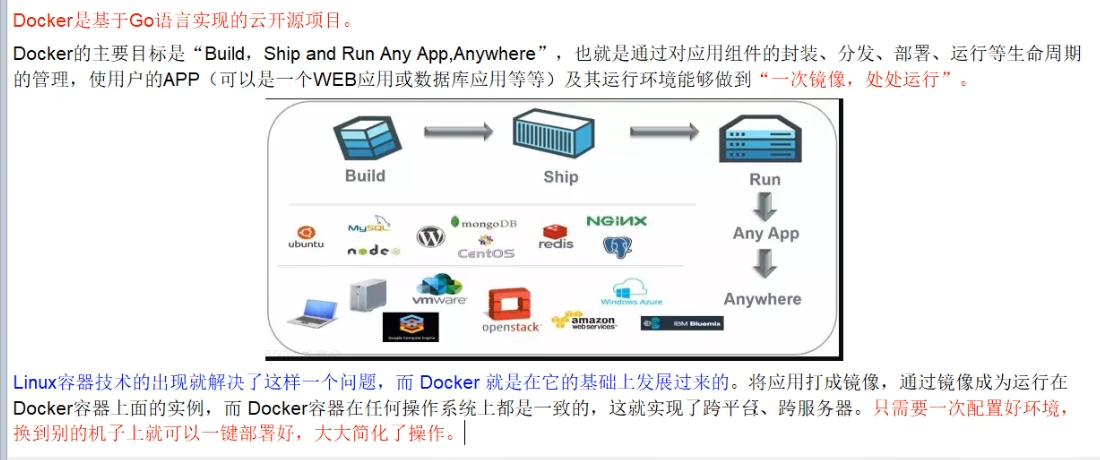
2、容器与虚拟机比较
2.1 、容器发展简史
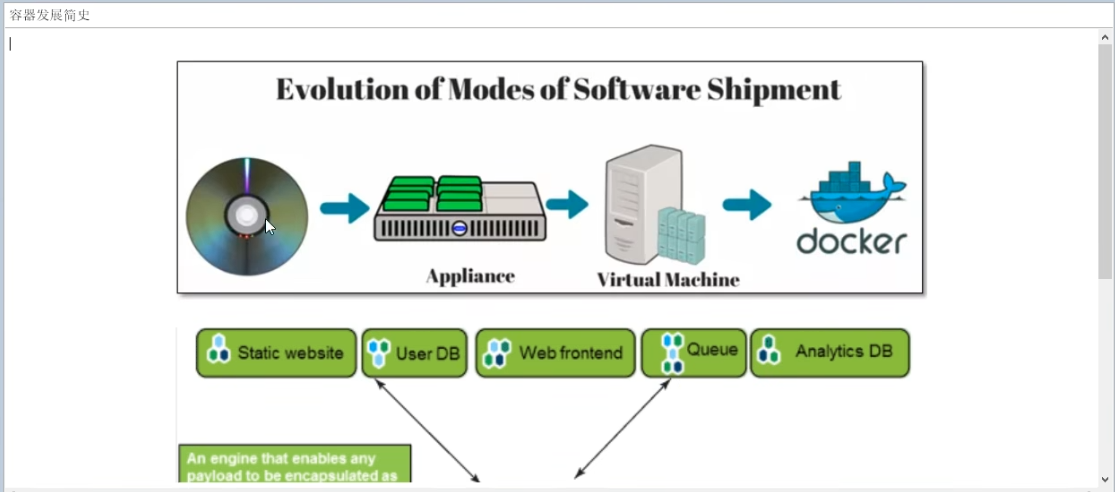
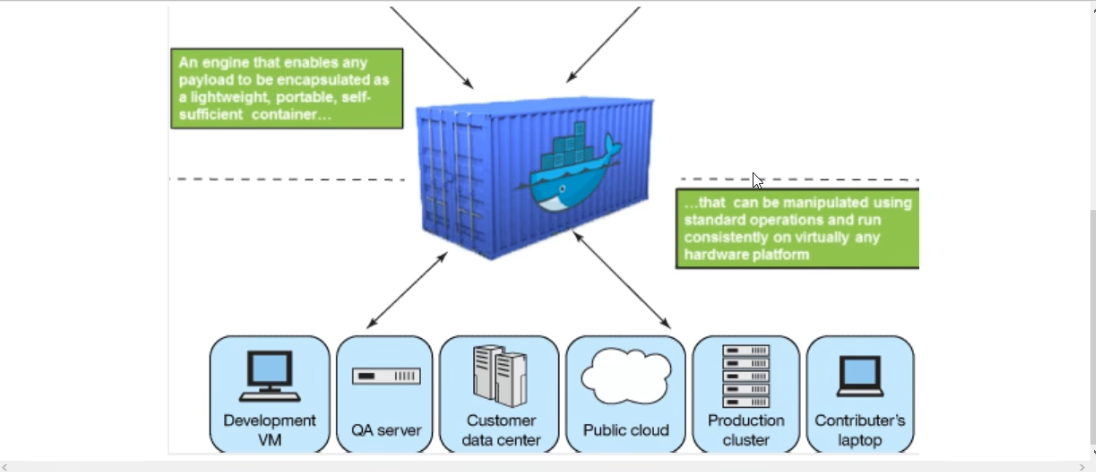
2.2 、传统虚拟机技术
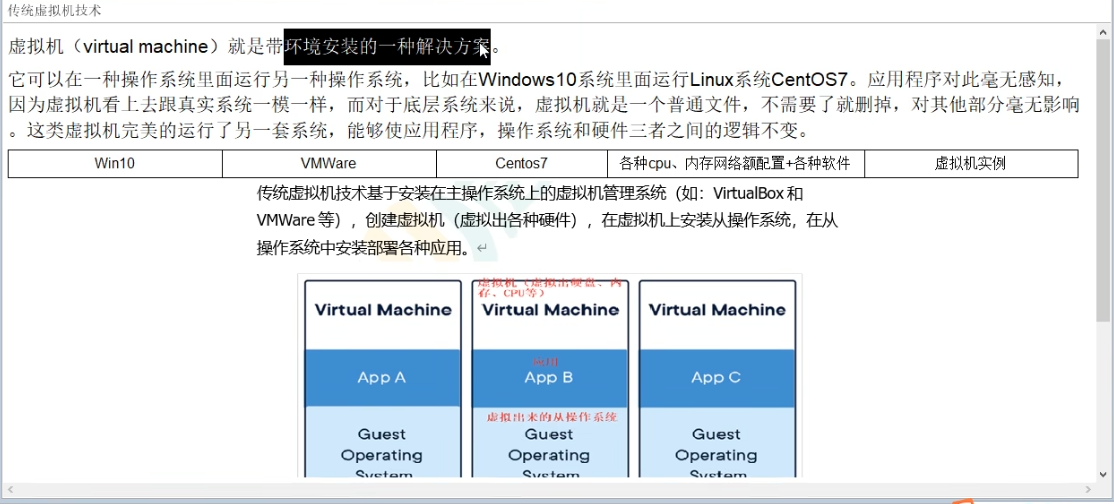

缺点:1、占用资源多;2、冗余步骤多;3、启动慢
2.3、 容器虚拟技术
虚拟机是每个人都要安装个操作系统,然后运行
容器不一样,把最核心的东西放在容器里,然后在一个操作系统里运行这个容器。去冗余
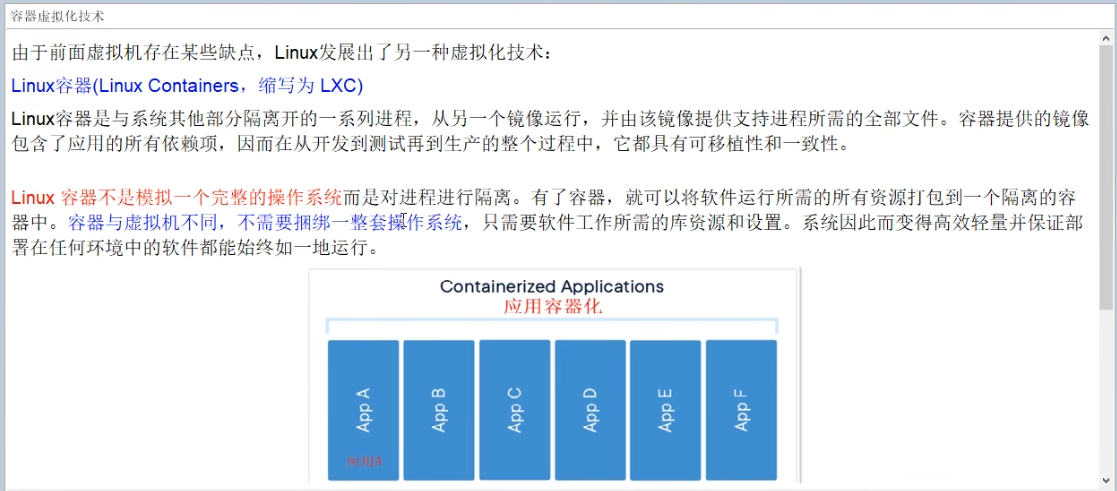

2.4、 对比
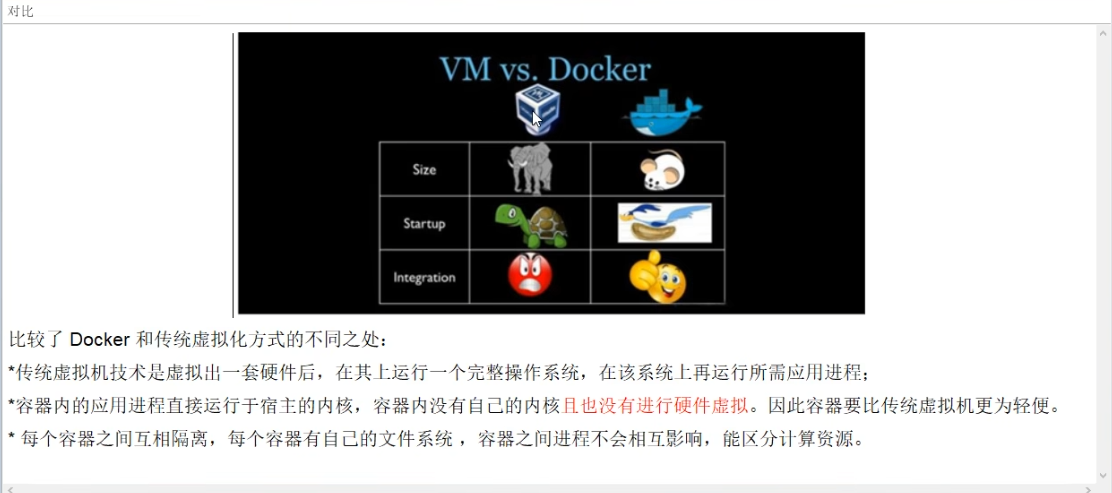
二、安装
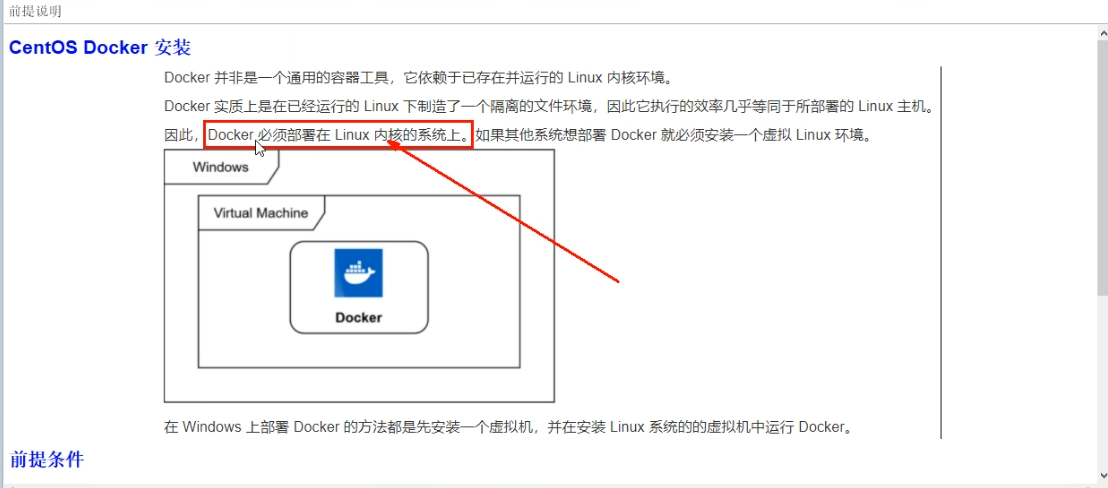
1 、安装 Vmware 虚拟机 和 centos 镜像
安装虚拟机(VMware)保姆级教程(附安装包)_vmware虚拟机-CSDN博客
2、docker 的基本组成
2.1、镜像(image)
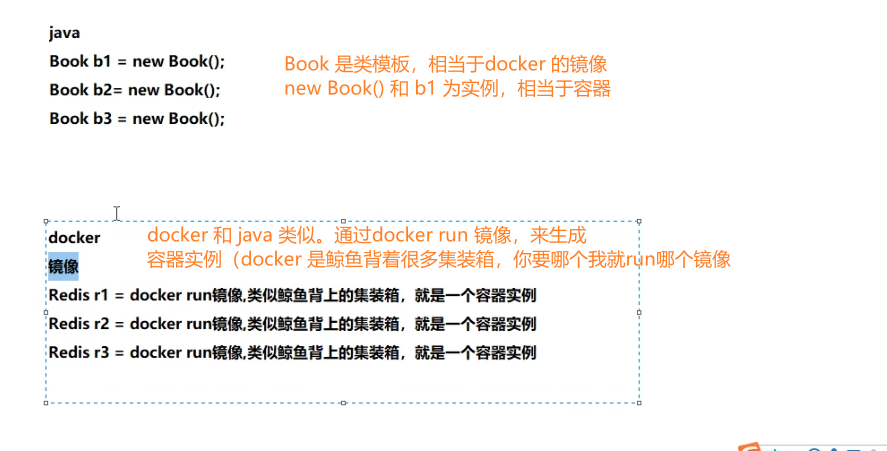
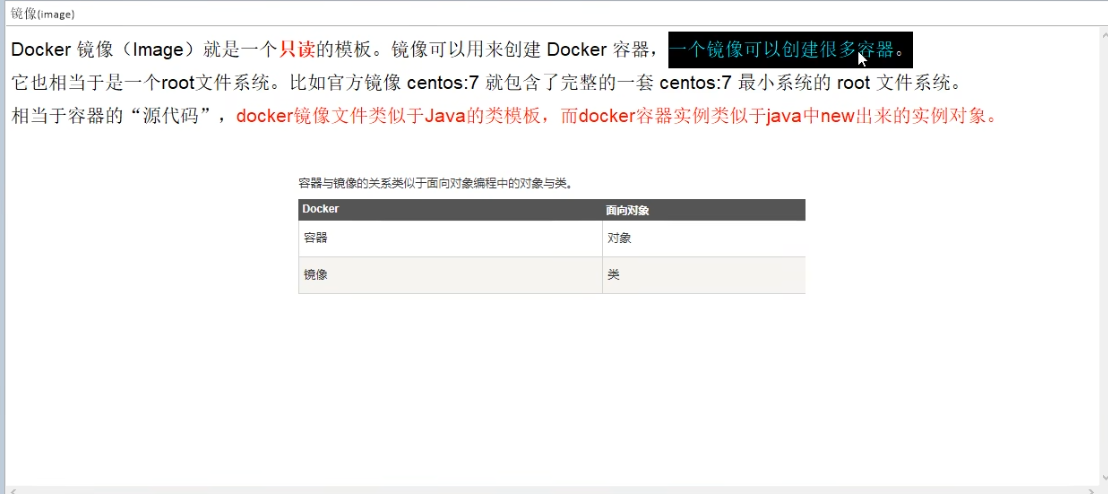
2.2、容器(container)
就是java 中的实例对象,但是它是包含着必要运行环境的。独立的个体。
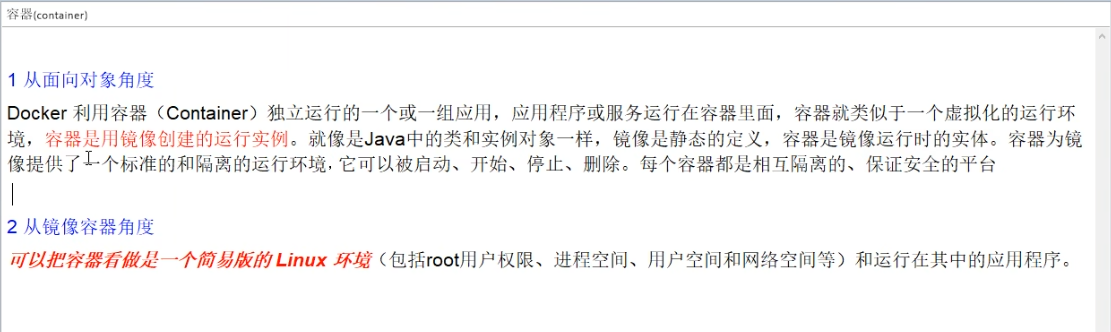
2.3、仓库(repository)
镜像仓库,要用直接docker run,就不用下载配置环境了
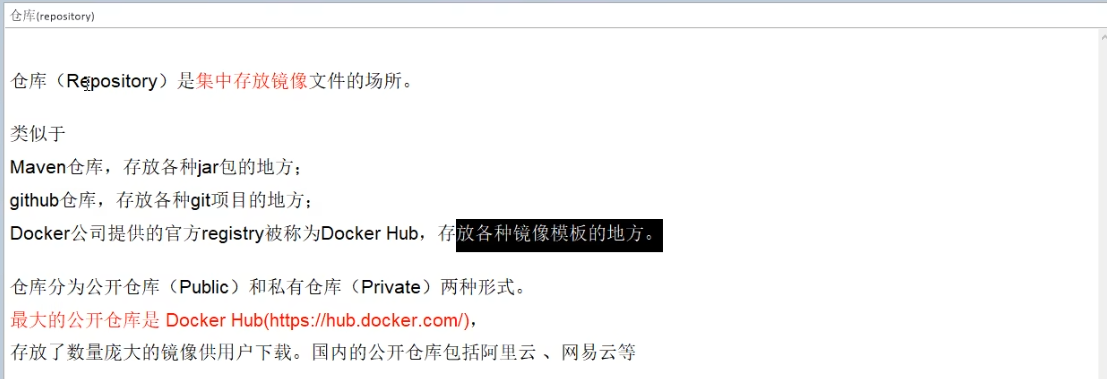
2.4、小总结
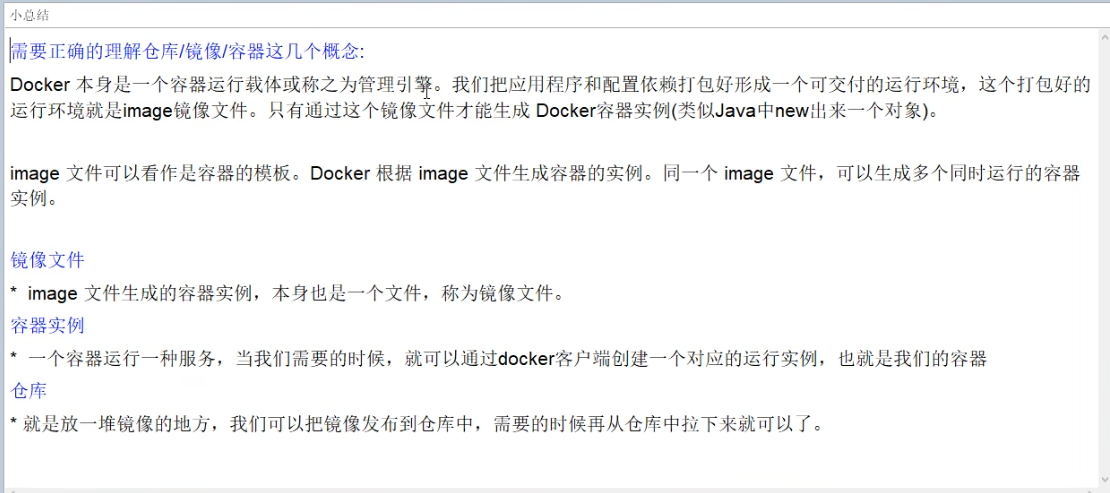
三、docker 平台架构图
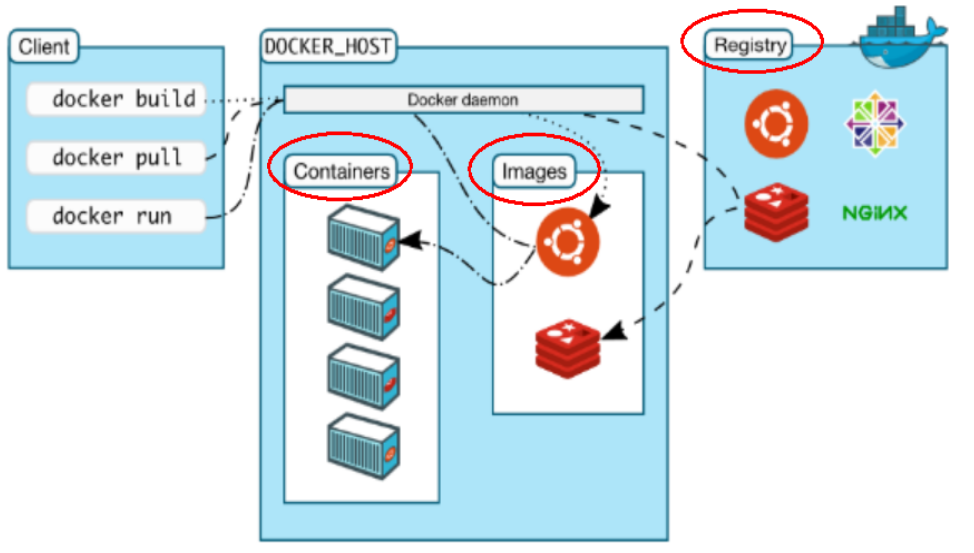
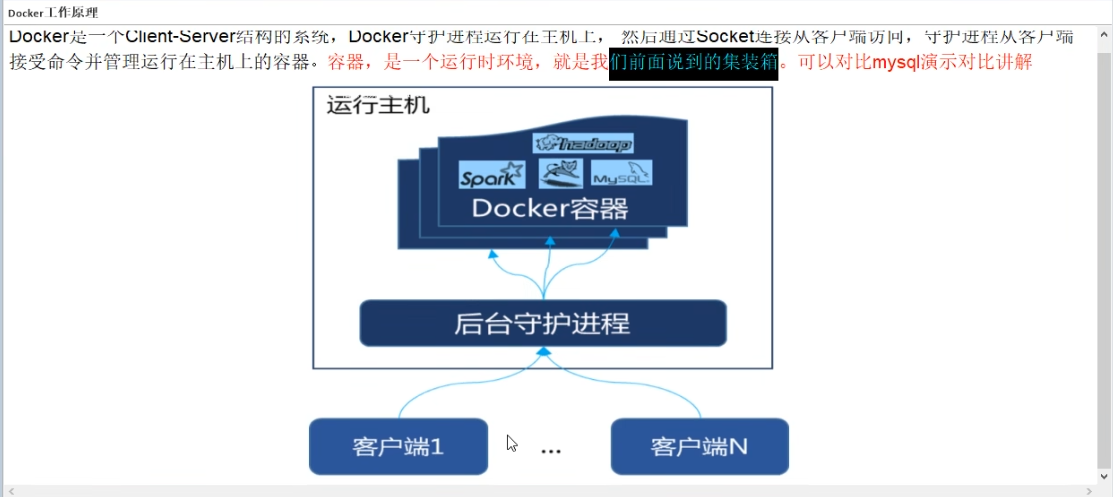
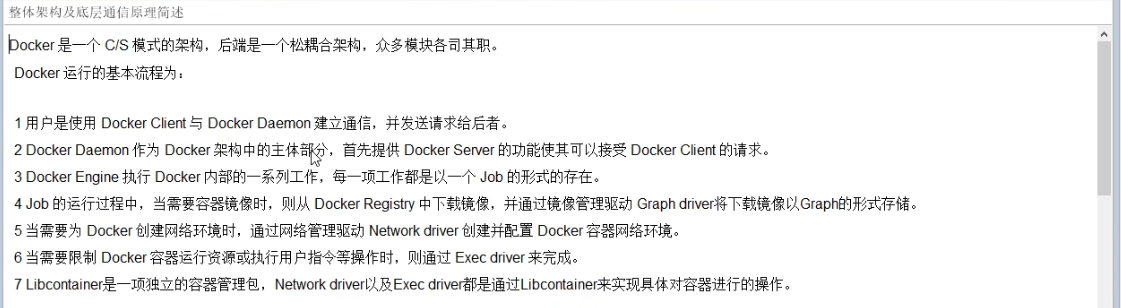
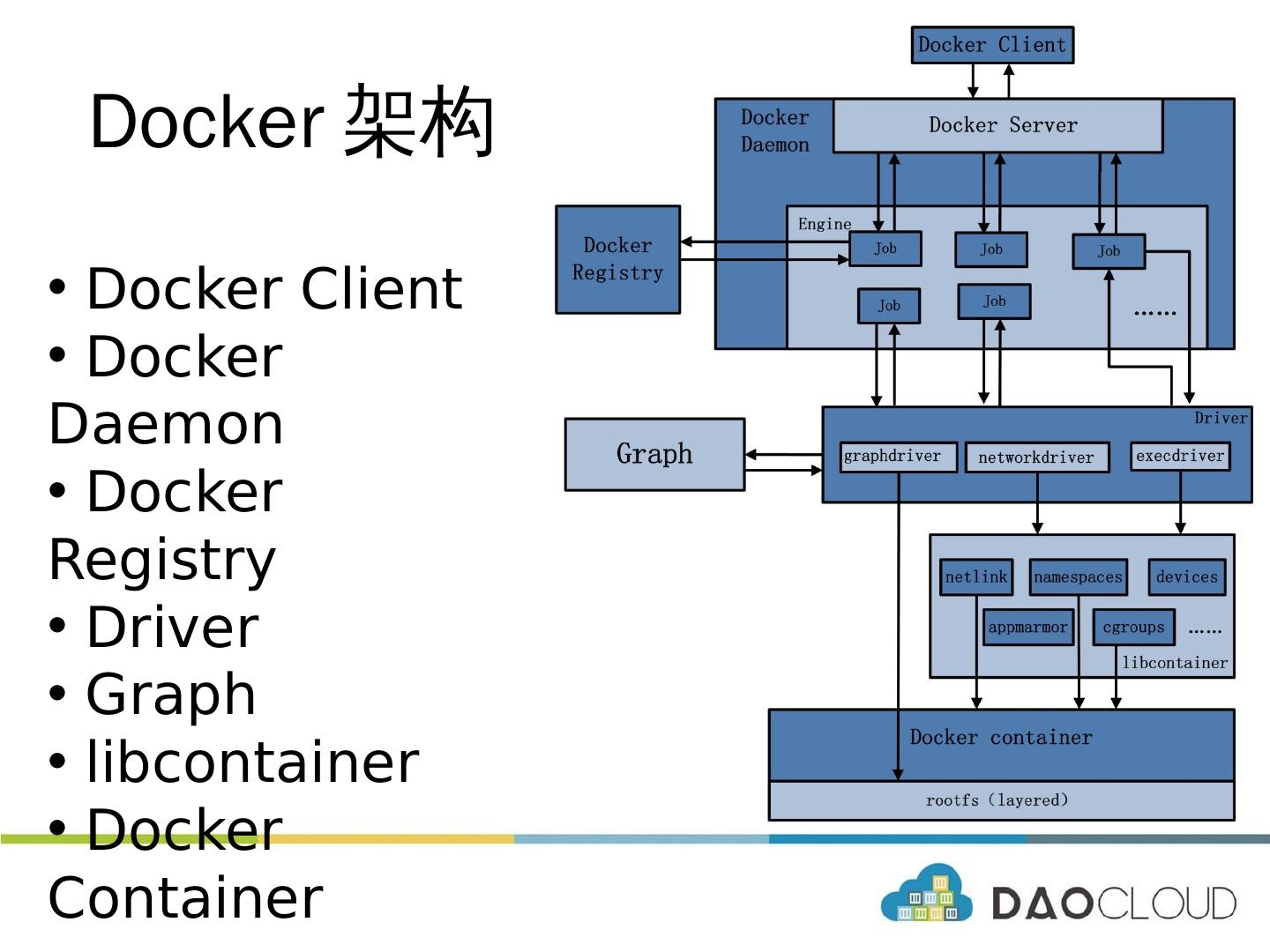
四、docker 安装
Centos7 安装Docker 详细多图版_centos7安装docker-CSDN博客
1、确定为 CentOS7 及以上版本
Linux系统下查看版本信息-CSDN博客
2、卸载旧版本
Install Docker Engine on CentOS | Docker Docs — 在 CentOS 上安装 Docker Engine |Docker 文档
主要 要用sudo 命令,以下是授权方法:
CentOS 7 中添加新用户并授权_centos7下创建新用户并授权-CSDN博客
卸载命令(右键打开终端,输入就行)
sudo yum remove docker \docker-client \docker-client-latest \docker-common \docker-latest \docker-latest-logrotate \docker-logrotate \docker-engine
3、yum 安装gcc相关
3.1、确保能上外网 (显示Wired Connected)
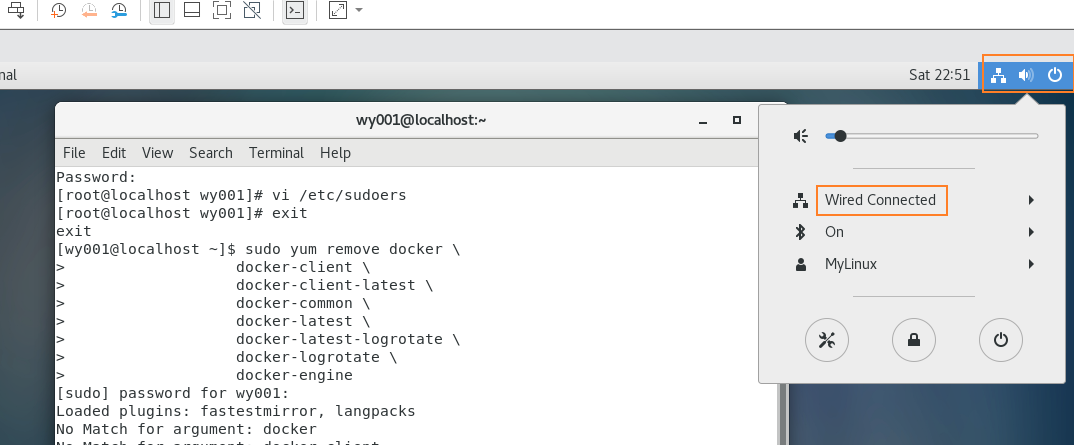
Linux 下 you need to be root to perform this command_you need to be root to perform this command.su回车无法-CSDN博客
如果用不了 yum 命令,看此:
报错:Loading mirror speeds from cached hostfile解决方案-CSDN博客
3.2、yum -y install gcc
3.3 、yum -y install gcc-c++
4、安装需要的软件包
yum install -y yum-utils
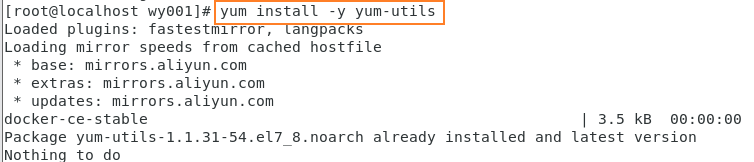
5、设置stable 镜像仓库
yum-config-manager --add-repo http://mirrors.aliyun.com/docker-ce/linux/centos/docker-ce.repo
6、更新yum 软件包索引
yum makecache fast
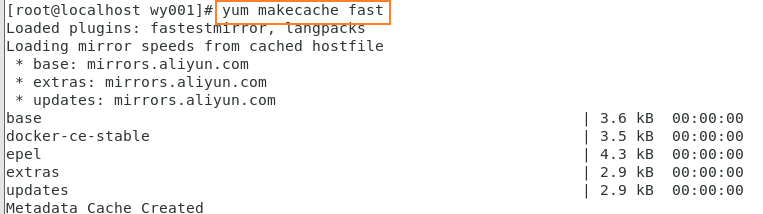
7、安装docker ce
yum install -y docker-ce
8、启动docker
Docker应用需要用到各种端口,逐一去修改防火墙设置。非常麻烦,因此建议大家直接关闭防火墙,但是公司生产环境不能这样做哦!
# 关闭
systemctl stop firewalld
# 禁止开机启动防火墙
systemctl disable firewalld
#启动 docker
systemctl start docker
9、测试
docker version
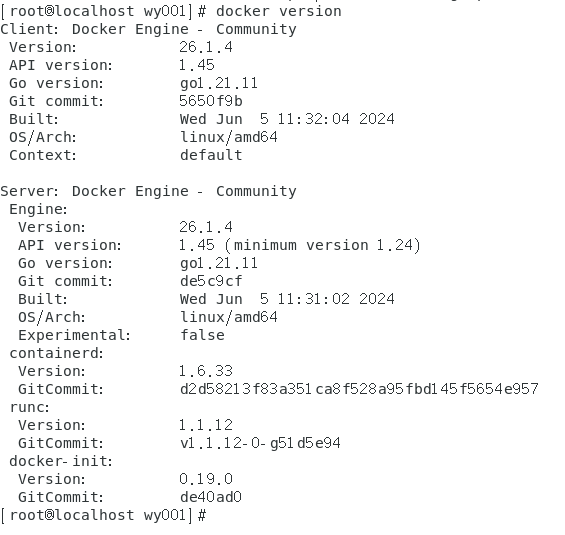
docker run hello-world
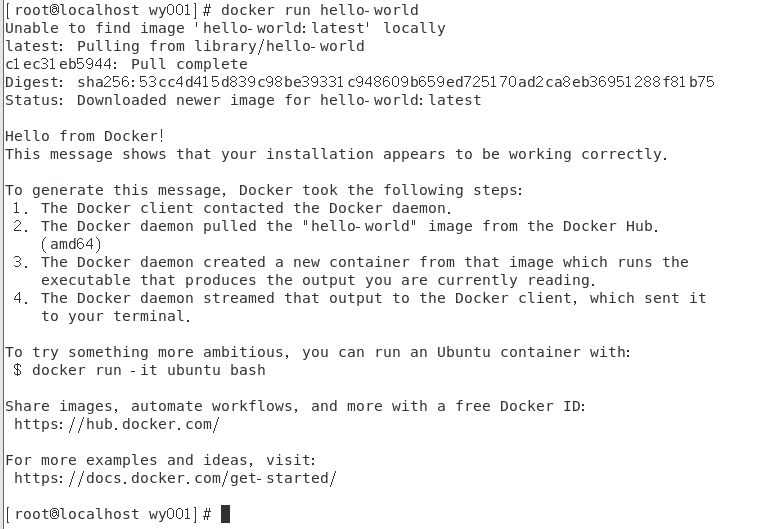
10、卸载
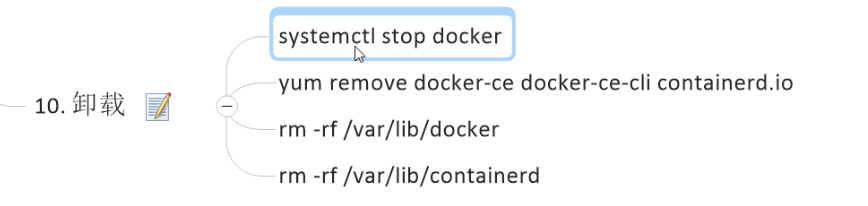
五、配置阿里云镜像加速
进阿里云企业应用网站
阿里云-计算,为了无法计算的价值 (aliyun.com)
点击控制台-》选择容器镜像服务
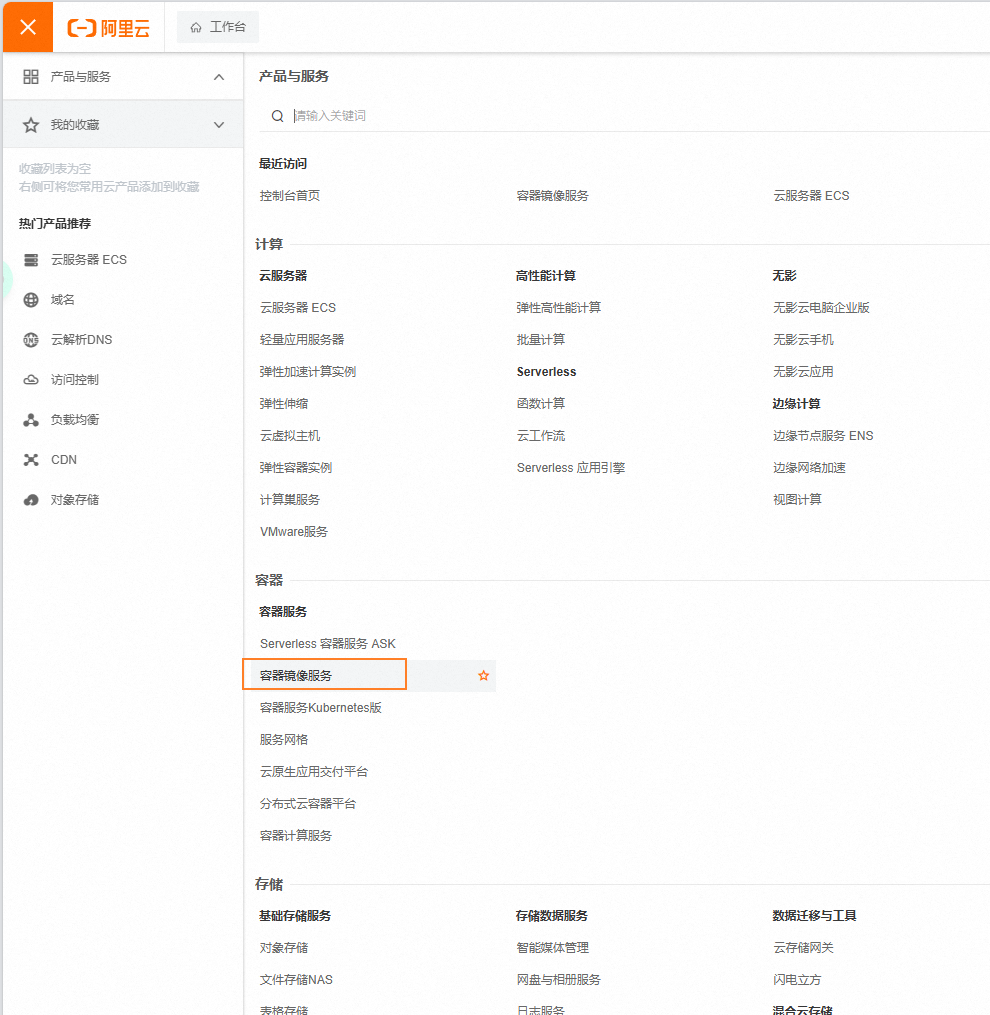
在选择镜像工具-》镜像加速器 复制代码,在控制台粘贴
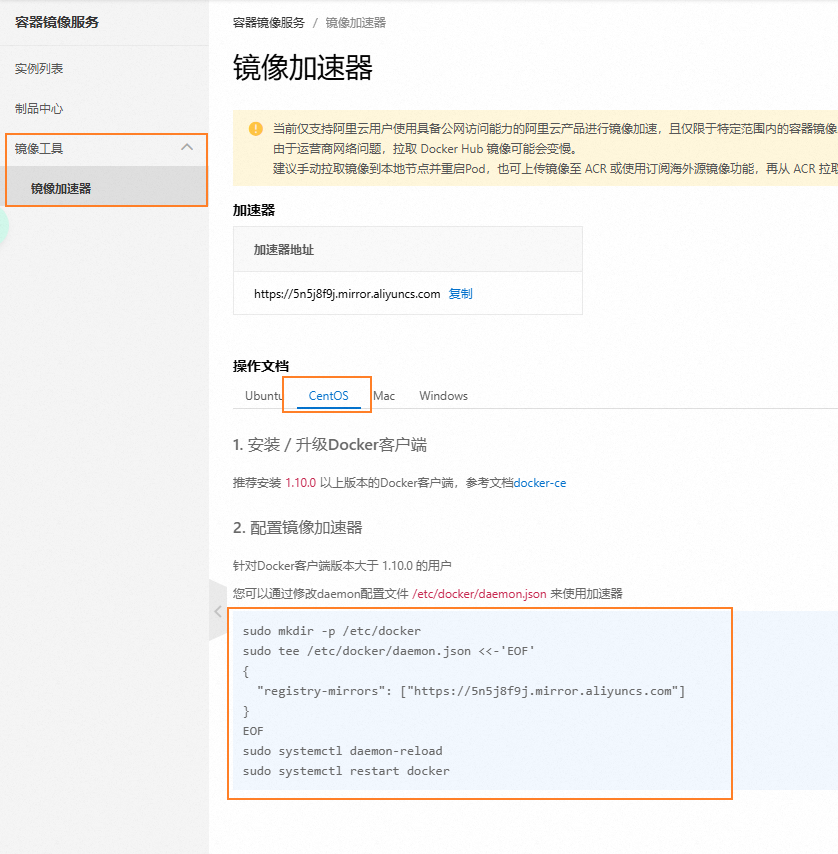
六、运行机理
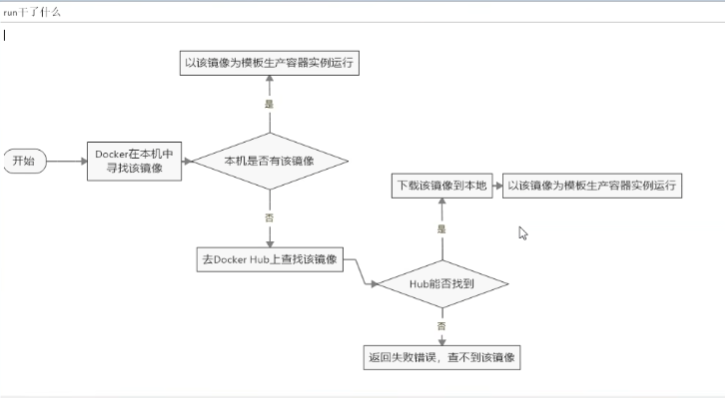
七、docker 为什么比虚拟机快
docker 相当于软件,这个软件里可以运行其他软件。虚拟机是另一个操作系统。
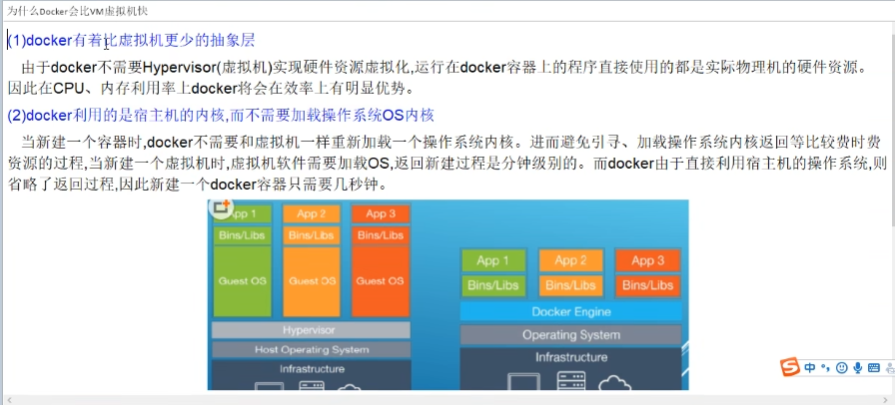



)



